- Se o seu Wi-Fi não funcionar no seu laptop, poderá haver problemas com seu driver ou configurações.
- Puoi resolver rapidamente riavviando il servizio di configurazione della rete e seu PC.
- Use o instrumento de solução de problemas do Windows e veja se seu sistema operacional encontrou a causa e resolveu o problema.
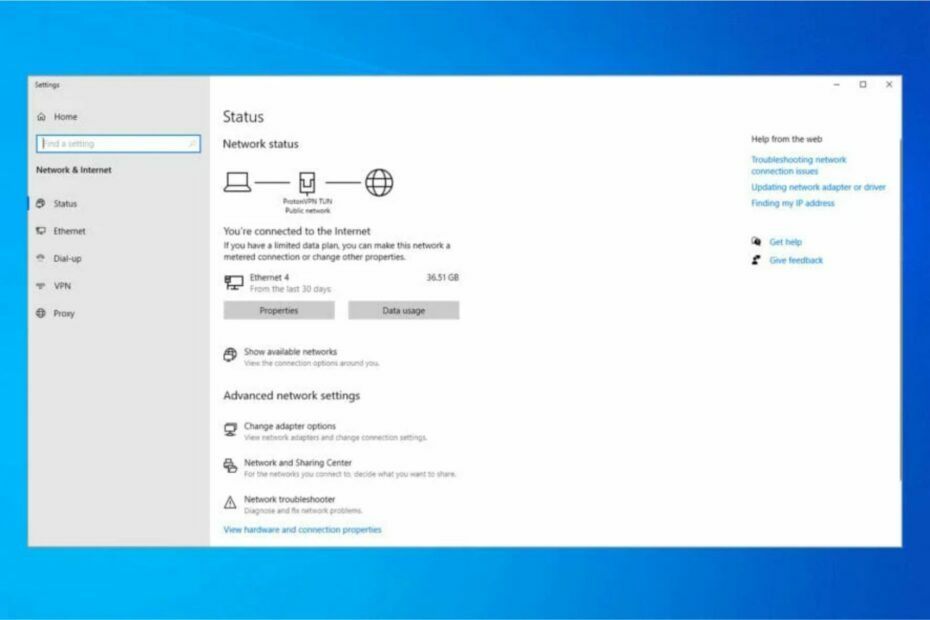
xINSTALE CLICANDO NO ARQUIVO PARA DOWNLOAD
- Baixar e instalar Fortect no seu PC.
- Apri lo strumento e Avvia la scansione.
- Fai clic su Ripara e corrija os erros em poucos minutos.
- Fino ad ora, ben 0 utenti hanno già scaricato Fortect questo mese.
Apesar da sua instabilidade e das suas vantagens, o Wi-Fi é o modo mais comum para navegar na Internet sem estar fisicamente conectado ao roteador. No entanto, alguns usuários se lamentam do fato de que seu laptop não é compatível com o Wi-Fi enquanto seu telefone está funcionando.
Este guia contém um elenco de soluções detalhadas para ajudá-lo a resolver esse problema e remover a conexão sem fio do seu laptop.
Por que meu Wi-Fi está conectado ao meu telefone ou não ao meu laptop?
Vários motivos podem ser responsáveis se o seu laptop não conectar o seu Wi-Fi, mas o seu telefone sim. Os seguintes são relatados alguns dos que prevalecem:
- motorista difettosi: um driver de rede difettoso ou obsoleto é um dos principais motivos para seu laptop não estar conectado ao Wi-Fi, mas outros dispositivos sim. A solução rápida é desinstalar o driver usando um software de desinstalação do driver e removê-lo do PC.
- Imposição de rete errata: a causa principal do funcionamento do mancato da Internet no laptop é uma errata. Para resolver esse problema, modifique as configurações da rede e outras configurações relacionadas à Internet.
- Problemas com o Wi-Fi do PC: Novamente, o Wi-Fi do seu laptop pode não funcionar como deveria. Uma série de gordura pode causar isso. A melhor maneira de resolver esse problema é usar a ferramenta de solução de problemas de rede.
Como posso restaurar o Wi-Fi se não funcionar no meu laptop?
1. Modifique o tamanho da banda do esquema de rede
- Premi il gosto janelas + x e selecione a opção Gestão de dispositivos.

- Fai clic sulla freccia accanto all'opzione Schede di rete e poi fai doppio clique sulla scheda di rete wireless.

- Ora fai clic sulla scheda Avanzate em alto.
- Seleção da opção Grande canal 802.11n por 2,4 GHz menu dal Propriedade e definir il valoresolo su 20 Mhz .

Um dos motivos para o seu laptop não estar em grau de aumentar o seu Wi-Fi enquanto o seu telefone é sim, é a imposição da largura da banda. Se for definido automaticamente e o valor for troppo basso para levantar e conectar seu Wi-Fi, isso pode causar esse problema.
A solução é definir seu valor para 20 Mhz richiesti.
2. Use o prompt dei commandi
- Premi il gosto janelas, digital cmd e seleção Esegui come amministratore em Prompt dei commandi.
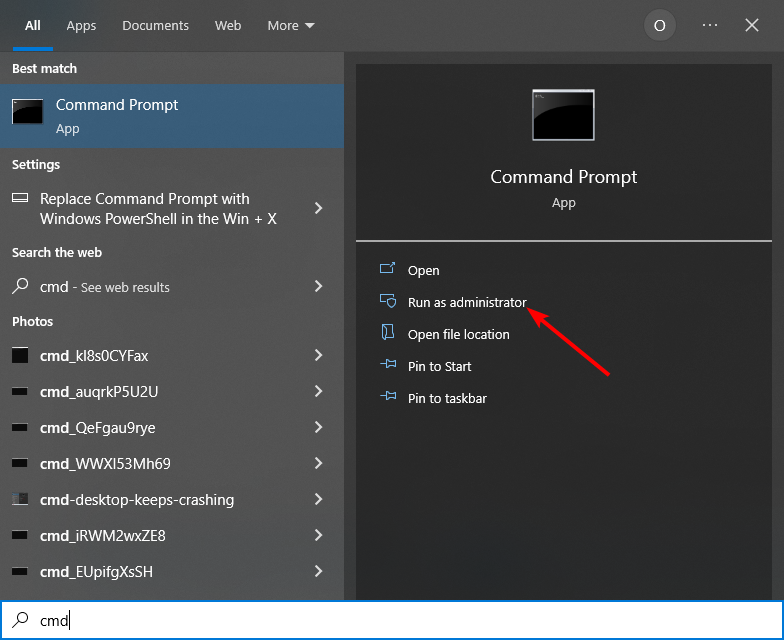
- Digita e segue comandos e premi Invio dopo ognuno di essi:
catálogo de redefinição netsh winsock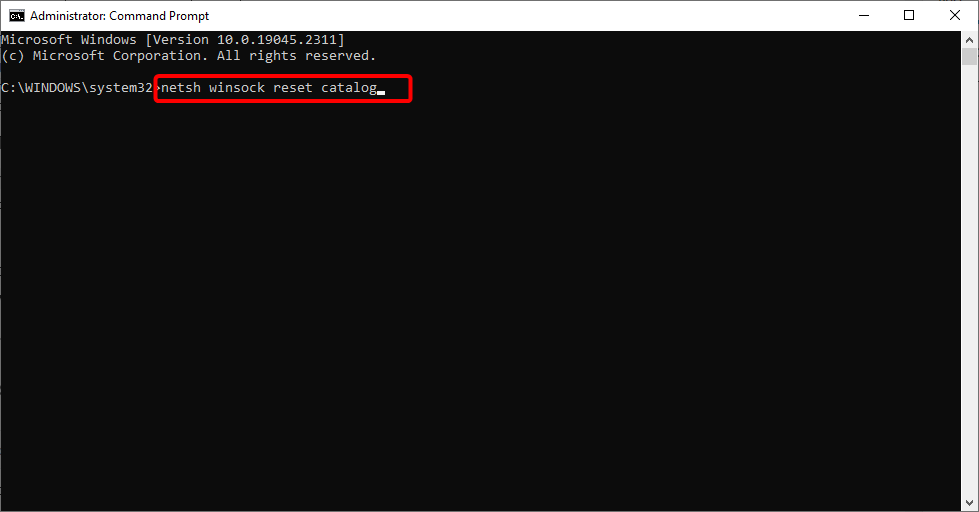
netsh int ipv4 reset reset.log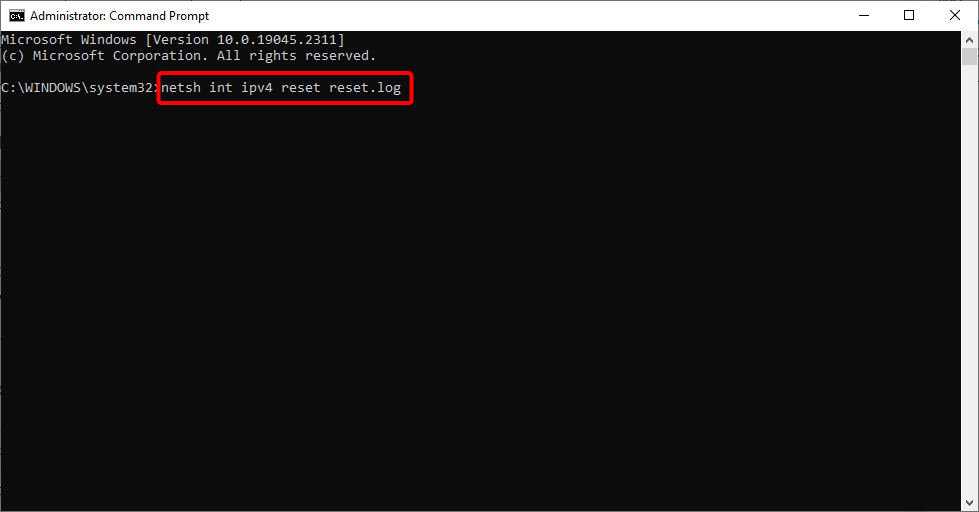
- Enfim, atente para os comandos finais de execução do seu PC.
Novamente, alguns componentes de rede vital podem causar problemas, impedindo seu laptop de acessar seu Wi-Fi enquanto seu telefone está sem problemas. A solução é remover esses componentes com os comandos elencados aqui.
3. Reinicie o serviço de configuração da rede
- Premi il gosto janelas + R, digital services.msc e fai clic su OK.
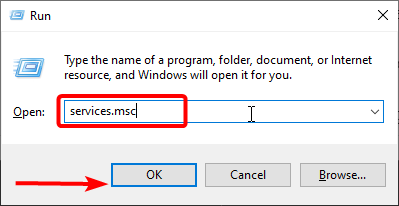
- Fai doppio clic su Servizio di Configurazione della Rete para aprirne le proprietà.
- Imposto il Tipo de Avião su automático e fai clic sul pulsante Avvia.
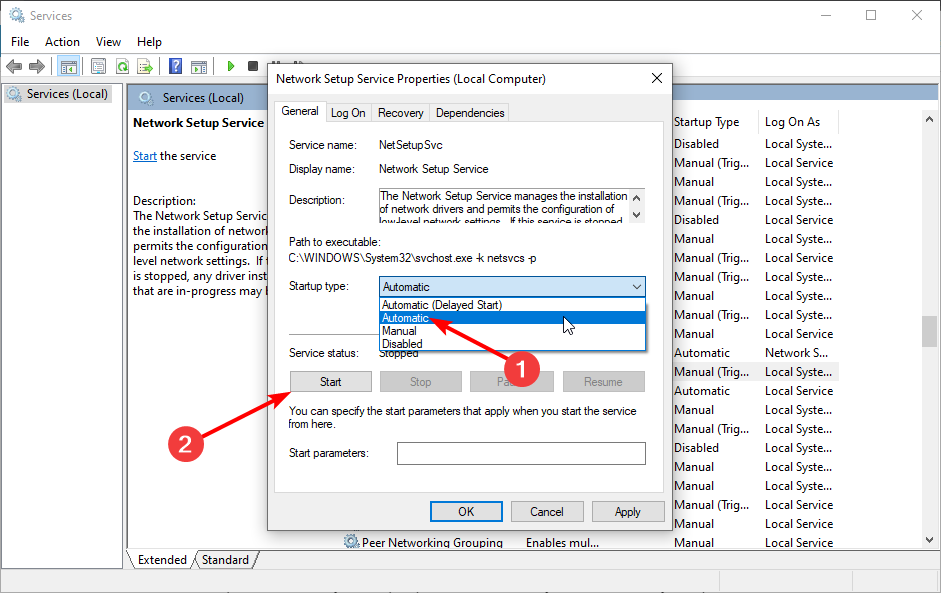
- Adesso fai clic sulla scheda Ripristino em alto.
- Fai clic sul menu a discesa prima dell'opzione Primeiro erro e seleção Riavvia il servizio.
- Infine, fai clic sul pulsante Aplica,pois su OK e riavvia il PC.

Vários serviços devem ser executados em busca de ajuda para que você possa desfrutar de uma conexão de rede interna. Se um serviço essencial como Configuração de rede estiver desativado, seu laptop não poderá acessar seu Wi-Fi, mas seu telefone sim.
Consiglio dell'esperto:
PATROCINADOR
Alguns problemas do PC são difíceis de corrigir, principalmente quando se trata de arquivo de sistema e arquivos do Windows mancanti ou danneggiati.
Certifique-se de usar um instrumento dedicado como proteger, che eseguirà la scansione e sostituirà i file danneggiati con le loro new versioni trovate nel suo archivio.
Nesse caso específico, a solução é seguir os passos anteriores para acionar o serviço.
4. Modificar a propriedade IPv4
- Premi il gosto janelas + R, digitee ncpa.cpl e fai clic su OK.
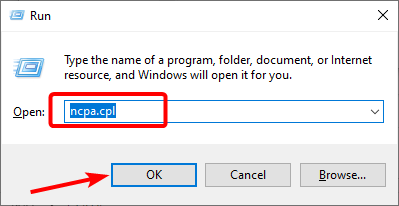
- Clique no botão destro do mouse na rede ou no adaptador WiFi e selecione a opção Propriedade.
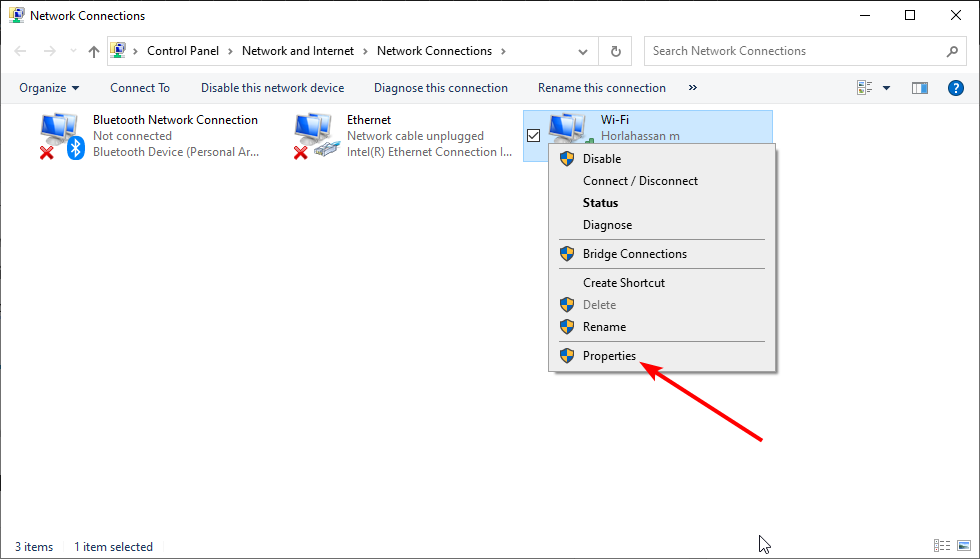
- Fai clic su Protocolo Internet versão 4 (TCP/IPv4) e selecione o pulsante Propriedade.

- Adesso selecione o pulsante de opção para as devidas opções Ottieni automaticamente o redirecionamento do servidor DNS e fai clic su OK.
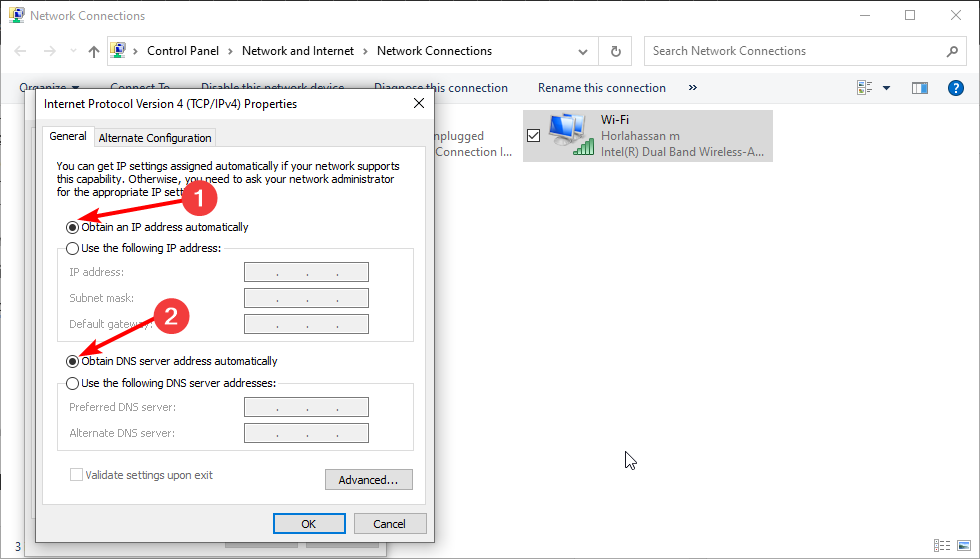
- Infine, riavvia il PC.
Se o seu laptop não se conectar ao Wi-Fi, mas o seu telefone sim, o seu PC não está configurado para obter o diretório do servidor DNS. Corrija isso dovrebbe consentire ao seu PC de acesso e conecte-se facilmente ao Wi-Fi.
5. Procure o instrumento de solução de problemas do Windows
- Premi il gosto janelas + EU e selecione a opção Aggiornamento e segurança.

- Fai clic sull'opzione Solução de problemas nel riquadro a sinistra e seleção Strumenti per la risoluzione dei problemi aggiuntivi.
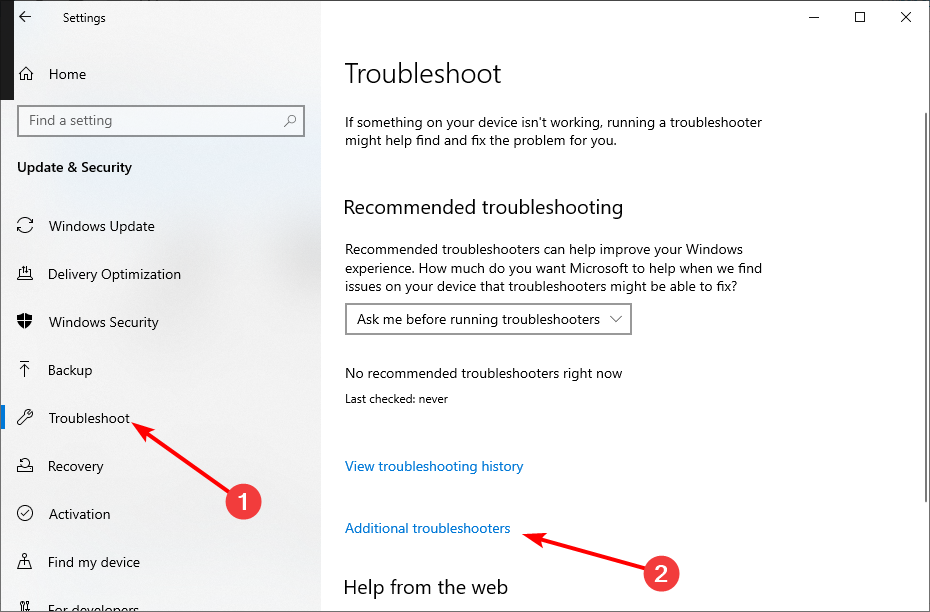
- Agora selecione a opção Schede di rete e fai clic su Veja o instrumento de risoluzione dei problemi.

O instrumento de solução de problemas do Windows geralmente é bloqueado, mas na verdade é muito eficaz para resolver problemas como um laptop não está no nível de acesso ao Wi-Fi. Infatti, sarà em grau de resolver eventuais problemas técnicos e riavvierà e componentes necessário.
6. Reinstalar o driver da rede
- Faça clique no botão destro sull'ícona Começar e seleção Gestão de dispositivos.

- Espandi l'opzione Schede di rete e clique com o botão esquerdo do mouse na tela Wi-Fi.
- Agora selecione a opção Desinstalar dispositivo.
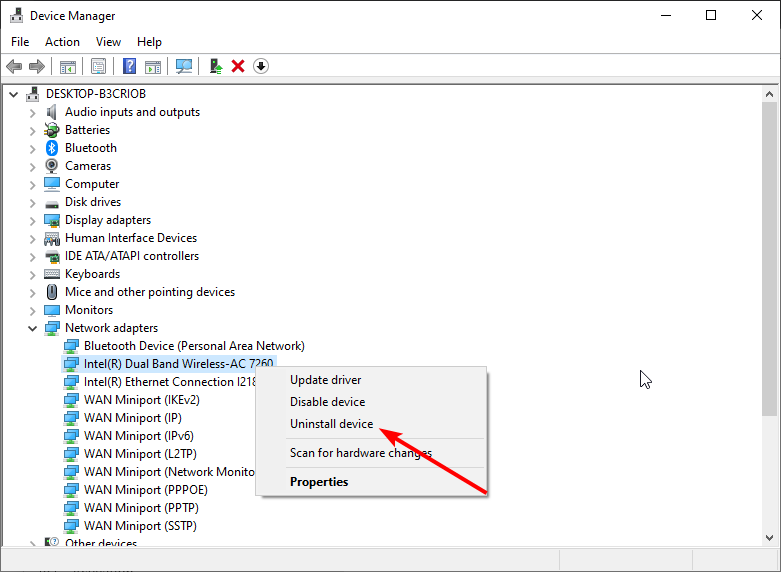
- Fai clic sul pulsante Desinstalar.

- Infine, riavvia il PC.
Se o seu laptop não estiver ancorado no grau de atualização do seu Wi-Fi depois de tentar todas as correções propostas, você deve desinstalar e reinstalar o driver de rede. Isso eliminará os problemas técnicos que causam o problema e eliminará a conexão.
Alternativamente, você pode tentar atualizar seu driver usando um instrumento confiável como Atualizador de Driver Outbyte. Este instrumento cercherà drivers difettosi e obsoleti e li aggiornerà prima che mayno causere problemi.
⇒ Baixar Outbyte Driver Updater
Siamo giunti alla fine di this articolo, nel quale abbiamo messo a disposizione totte le soluzioni da use se o seu laptop não estiver em grau de liberar o seu Wi-Fi enquanto o seu telefone não estiver conectado problem. Dovrai solo segue atentamente os detalhes da passagem e deve ser em grau de se conectar novamente à sua rede.
Para qualquer outra pergunta ou sugestão, envie uma mensagem na seção de comentários aqui.
Ainda estou tendo problemas?
PATROCINADOR
Se eu sugerir que você abbiamo dato, o que significa que não resolveu seu problema, seu computador pode ter mais problemas com o Windows. Sugerimos que você escolha uma solução completa como proteger para resolver os problemas de maneira eficiente. Após a instalação, basta clicar no botão pulsar Visualize e corrija e sucessivamente su Avvia riparazione.


